PS4, пожалуй, самая популярная игровая консоль во всем мире. Кроме того, это устройство, разработанное Sony Computer Entertainment, обладает расширенными функциями, такими как система виртуальной реальности с гарнитурой и панелью функций с разрешением 1080p. По этой причине некоторым любопытны другие возможности PS4. Многие просят узнать, PS4 может воспроизводить Blu-ray видео или фильмы. Они по-прежнему любят использовать компакт-диски, хотя это тоже стало более современным методом без использования диска, а вместо этого с файлом ISO. Давайте узнаем, прочитав дополнительную информацию ниже, можете ли вы полагаться на свою PS4 для воспроизведения ваших любимых видео.
- Часть 1. Действительно ли PS4 воспроизводит фильмы Blu-ray
- Часть 2. Как играть в Blu-ray на PS4
- Часть 3. Как воспроизводить 3D-фильмы Blu-ray на PS4
- Часть 4. Советы: как исправить нефункциональные фильмы Blu-ray на PS4
- Часть 5. Лучший способ воспроизведения фильмов Blu-ray на компьютере
- Часть 6. Часто задаваемые вопросы о воспроизведении фильмов Blu-ray на PS4
Часть 1. Действительно ли PS4 воспроизводит фильмы Blu-ray
Прежде всего, чтобы ответить на ваш вопрос, может ли PS4 воспроизводить Blu-ray, ответ — да. Как мы уже говорили ранее, Sony разработала PS4 с отличными функциями, включая встроенный привод Blu-ray, который в основном работает с игровыми дисками PS4. Да, вы правильно поняли. Диски с играми, которые использует PS4, — это Blu-ray. При этом играть в фильмы Blu-ray так же просто, как играть в игры на PS4.
Наоборот, как бы просто это ни звучало, до сих пор случаются случаи, которые эта игровая консоль не может контролировать, например, проблема несовместимости на диске. Будут времена, когда PS4 не сможет открыть диск или фильм Blu-ray из-за проблем совместимости формата или ограничения кода региона. Тем не менее, будут отличные решения этих проблем при воспроизведении Blu-ray на PS4, а также те, которые вы увидите в дальнейшем чтении. А пока давайте изучим процесс задачи ниже.
Часть 2. Как играть в Blu-ray на PS4
Следуйте приведенным ниже инструкциям, чтобы узнать, как легко воспроизводить фильмы Blu-ray на PS4. Однако имейте в виду следующие форматы дисков, которые поддерживает эта консоль, BDAV и BDMV, чтобы вы знали, прежде чем вставлять диск.
Шаг 1Подготовьте свою PS4 и включите ее. После этого откройте свою учетную запись, если это требуется от вас.
Шаг 2Теперь возьмите диск с фильмом Blu-ray и поместите его в лоток для дисков игровой консоли. Затем убедитесь, что это устройство подключено к Интернету.
Шаг 3Теперь вы можете воспроизводить Blu-ray на PS4 во всплывающем окне, выберите и нажмите кнопку Начинать возможность начать воспроизведение диска Blu-ray.
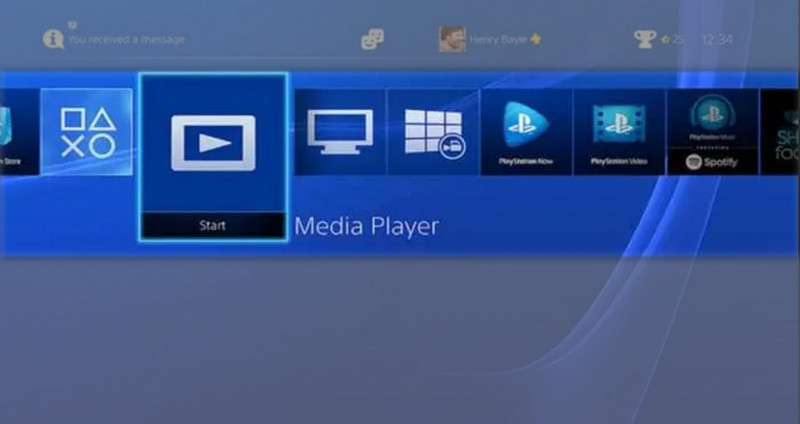
Часть 3. Как воспроизводить 3D-фильмы Blu-ray на PS4
Знаете ли вы, что вы также можете воспроизводить 3D-фильмы на PS4? В 2014 году Sony выпустила обновленное системное программное обеспечение для PS4, которое делает его доступным для воспроизведения дисков 3D Blu-ray. Позже они создали лучший вариант для просмотра этих 3D-изображений с помощью гарнитуры виртуальной реальности или PSVR, который полностью работает с PS4. Поэтому, если вы хотите испытать воспроизведение 3D Blu-ray на своей игровой консоли, выполните простые шаги по воспроизведению 3D Blu-ray на PS4 ниже.
Шаг 1Откройте свою PS4 и проверьте приложение Blu-ray, чтобы убедиться, что оно обновлено. Вы также должны убедиться, что, поскольку вы будете смотреть фильм в формате 3D, ваш телевизор также сможет его воспроизвести. Кроме того, проверьте используемый разъем HDMI, совместим ли он с 3D.
Шаг 2Затем вставьте 3D-диск Blu-ray в Playstation 4. После этого, конечно же, включите гарнитуру VR, которая подключена к игровой консоли.
Шаг 3Наконец, щелкните фильм, который вы вставили, во всплывающем окне управления. Пожалуйста, наденьте гарнитуру VR и наслаждайтесь просмотром 3D-фильма.
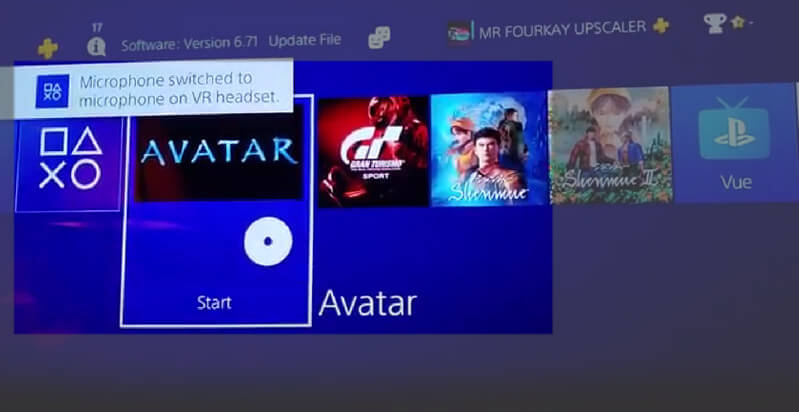
Часть 4. Советы: как исправить фильмы Blu-ray на PS4
Что делать, если ваша PS4 не воспроизводит Blu-ray? Вы должны иметь в виду, что вы можете столкнуться с такой проблемой в любое время. По этой причине мы даем вам несколько советов, которым следует следовать, когда это обстоятельство мешает вам во время просмотра.
1. Когда на экране появляется сообщение об ошибке диска, перезагрузите PS4 или отсоедините кабель USB.
2. Извлечение диска также поможет решить проблему.
3. Проверьте формат диска, подходит ли он для вашей PS4. Опять же, PS4 поддерживает только форматы BD-R/RE и BD-ROM (BDMV, BDAV).
4. Если вы испытываете задержку или то, что мы называем ореолом, проверьте свой Интернет. Убедитесь, что никакие другие приложения не запущены для экономии пропускной способности интернета.
5. Обратитесь в техподдержку PS4, если эти советы не работают.
Часть 5. Лучший способ воспроизведения фильмов Blu-ray на компьютере
Если у вас по-прежнему возникает та же проблема, и ваш Blu-ray не воспроизводится на PS4, переключитесь на лучший известный нам метод на вашем компьютере. Использовать Blu-ray-плеер AVAide, поскольку он поддерживает все виды Blu-ray, а также DVD, ISO и все форматы мультимедиа. Да, вот насколько гибко это программное обеспечение, и вдобавок оно расширяет свою гибкость и эффективность на устройствах Windows и Mac. Кроме того, мы заверяем вас, что вы не столкнетесь с ошибками и проблемами при просмотре видео Blu-ray, даже 3D, потому что у него самые плавные и невероятные решения для воспроизведения. Что еще? Вы даже можете добавлять эффекты к своим видео и делать скриншоты ваших любимых сцен, в отличие от PS4, воспроизводящего Blu-ray! Мы не можем скрыть, насколько это здорово, поэтому мы надеялись, что вы сможете попробовать использовать его, выполнив простые шаги, описанные ниже.
- Намного лучший проигрыватель Blu-ray, чем PS4.
- Воспроизведение всех популярных форматов Blu-ray и DVD.
- Предлагайте отличные пресеты, эффекты и инструменты.
- Приходите с самым простым интерфейсом воспроизведения.
Шаг 1Загрузите проигрыватель Blu-ray
Загрузите программное обеспечение на свое компьютерное устройство, перейдя к кнопкам загрузки выше.
Шаг 2Запустить инструмент
Откройте программное обеспечение и сначала осмотрите его интерфейс. На этот раз выберите один из двух вариантов в центре, где находится ваш фильм. Если фильм есть на диске, нажмите на вкладку «Открыть диск».
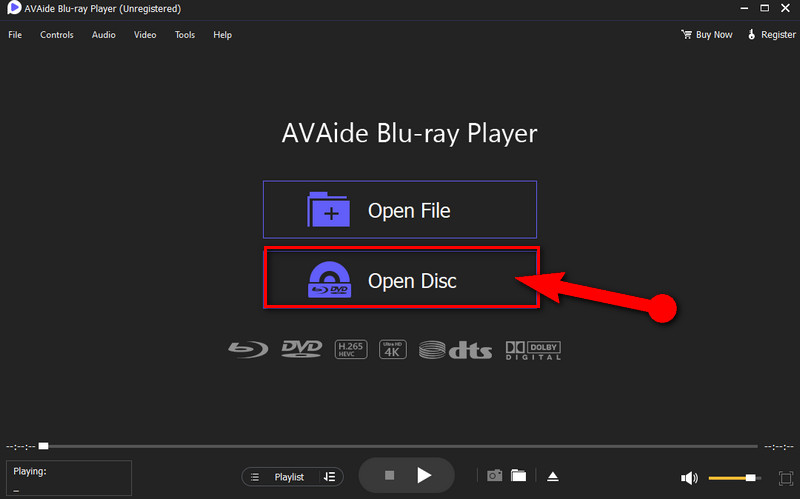
Шаг 3Откройте диск
Загрузите диск на свой компьютер и нажмите «Открыть диск». Щелкните диск Blu-ray и нажмите В ПОРЯДКЕ играть во всплывающем окне.
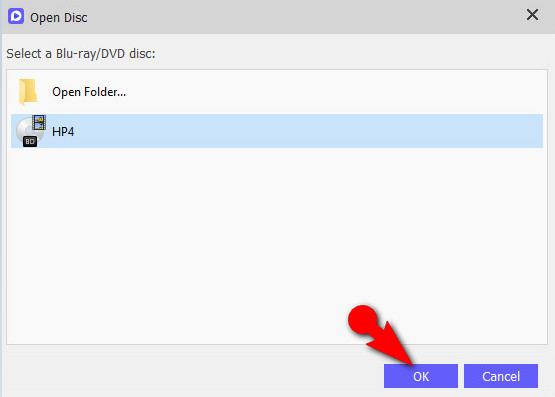
Шаг 4Воспроизвести фильм
Инструмент приведет вас к интерфейсу воспроизведения, который сильно отличается от того, как PS4 воспроизводит Blu-ray. В любом случае, перемещайтесь по панели управления, расположенной в нижней центральной части экрана, когда вам нужно Пауза или Останавливаться фильм. Кроме того, чтобы отрегулировать яркость, оттенок, контрастность и т. д. фильма, перейдите к Инструменты и нажмите Эффект.
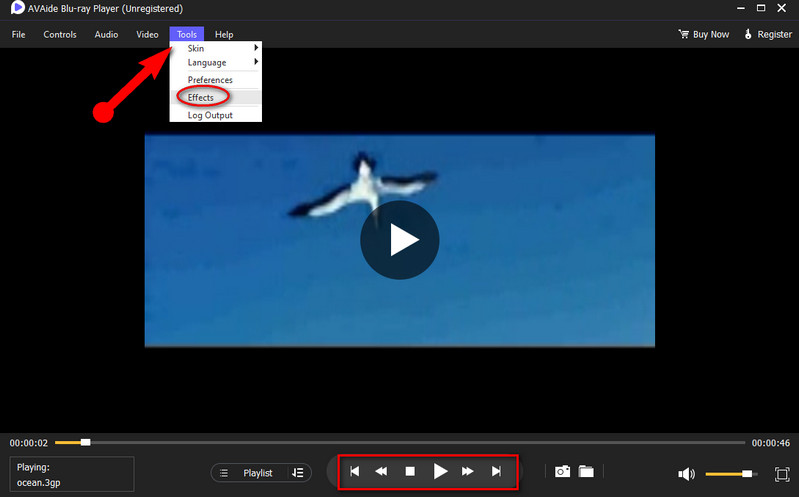
Часть 6. Часто задаваемые вопросы о воспроизведении фильмов Blu-ray на PS4
Могу ли я воспроизводить Blu-ray на PS4 Pro?
Да. Вы можете воспроизводить видео Blu-ray как на PS4, так и на PS4 Pro.
Подойдет ли PS4 VR для PS5 при воспроизведении фильмов Blu-ray?
Да. Хотя гарнитура VR полностью работает на PS4, она также совместима с PS5.
Нужно ли устанавливать проигрыватель Blu-ray на PS4?
Нет. В PS4 уже есть встроенный проигрыватель Blu-way. Тем не менее, вам необходимо регулярно обновлять его.
В этом посте был дан быстрый ответ, можете ли вы воспроизводить Blu-ray на PS4. Мало того, мы также щедро поделились другими замечательными методами. Кроме того, следуйте советам, если у вас возникнут проблемы с PS4. В противном случае используйте компьютерное устройство и Blu-ray-плеер AVAide во избежание отягчающих обстоятельств.
Полнофункциональный мультимедийный проигрыватель для воспроизведения дисков Blu-ray, DVD, 4K UHD и других видео/аудиофайлов.
Воспроизведение Blu-ray и DVD
- Воспроизводит ли Xbox One, Xbox 360 и Series X Blu-ray
- Может ли PS4 воспроизводить 4K Blu-ray
- Воспроизводит ли PS4 Blu-ray?
- Воспроизводит ли PS5 4K Blu-ray?
- Воспроизводит ли PS3 Blu-ray?
- Может ли VLC воспроизводить Blu-ray
- Может ли DVD-плеер воспроизводить Blu-ray
- Лучший проигрыватель Blu-ray 4K
- Лучшие проигрыватели Blu-ray для Windows 10/11 и Mac OS
- Лучшее бесплатное программное обеспечение для проигрывателя Blu-ray
- Лучшее программное обеспечение для создания Blu-ray
- Лучший проигрыватель Blu-ray без регионов
- Как воспроизводить фильмы Blu-ray на Windows 10/11 и Mac
- Как воспроизводить фильмы 4K Blu-ray на ПК: решено двумя способами



 Безопасная загрузка
Безопасная загрузка


